Aktualisiert December 2025 : Beenden Sie diese Fehlermeldungen und beschleunigen Sie Ihr Computersystem mit unserem Optimierungstool. Laden Sie es über diesen Link hier herunter.
- Laden Sie das Reparaturprogramm hier herunter und installieren Sie es.
- Lassen Sie es Ihren Computer scannen.
- Das Tool wird dann Ihren Computer reparieren.
Preme für Windows 7 ist eine Freeware-Anwendung für Windows 7, die Ihren Windows 7-Desktop verbessert, indem sie Ihren Ecken und der Maus mehr Funktionalität und Funktionen hinzufügt.
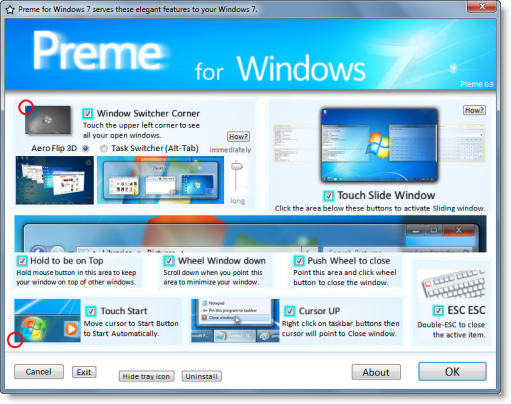
Preme für Windows 7
Wir empfehlen die Verwendung dieses Tools bei verschiedenen PC-Problemen.
Dieses Tool behebt häufige Computerfehler, schützt Sie vor Dateiverlust, Malware, Hardwareausfällen und optimiert Ihren PC für maximale Leistung. Beheben Sie PC-Probleme schnell und verhindern Sie, dass andere mit dieser Software arbeiten:
- Download dieses PC-Reparatur-Tool .
- Klicken Sie auf Scan starten, um Windows-Probleme zu finden, die PC-Probleme verursachen könnten.
- Klicken Sie auf Alle reparieren, um alle Probleme zu beheben.
Features von Preme für Windows 7:
– Berühren Sie die linke obere Ecke Ihres Desktops, um alle Ihre geöffneten Fenster entweder im Flip-3D- oder Alt-Tab-Stil anzuzeigen
.
– Halten Sie die Maustaste auf dem Titelleistenbereich des Fensters gedrückt, um Ihr Fenster über anderen Fenstern zu halten
.
– Bewegen Sie den Mauszeiger auf den Bereich der Titelleiste und scrollen Sie das Mausrad nach unten, um das jeweilige Fenster zu minimieren
.
– Bewegen Sie den Mauszeiger auf die Titelleiste und klicken Sie dann auf das Rad, um das Fenster
zu schließen.
– Klicken Sie mit der rechten Maustaste auf die Taskleistenschaltfläche und der Mauszeiger zeigt auf die Option Fenster schließen
.
– Drücken Sie die ESC-Taste zweimal, um das aktive Element
zu schließen.
– Bewegen Sie den Cursor auf den Bereich der Starttaste, um das Startmenü automatisch zu öffnen.
Die Anwendung legt sich einfach in den Startordner und fügt keine Einträge in die Registry ein.
Preme.
Um eine Live-Demo der Features zu sehen, klicken Sie einfach auf die Schaltfläche How?
EMPFOHLEN: Klicken Sie hier, um Windows-Fehler zu beheben und die Systemleistung zu optimieren

Eugen Mahler besitzt die unglaubliche Kraft, wie ein Chef auf dem Wasser zu laufen. Er ist auch ein Mensch, der gerne über Technik, Comics, Videospiele und alles, was mit der Geek-Welt zu tun hat, schreibt.
